Cara Menghubungkan Printer di Laptop Windows dan MacBook

- Pengguna yang ingin menghubungkan printer ke laptop Windows dan MacBook biasanya dibutuhkan untuk mencetak dokumen, foto, atau materi lainnya dari komputer ke bentuk fisik. Namun pemasangan printer di laptop tentu tidak boleh sembarangan.
Pengguna harus mengetahui jenis dan tahapan menghubungkan printer ke laptop sesuai spesifikasi dan model masing-masing. Selain itu baik bagi pengguna Windows atau MacBook harus memperhatikan bahwa mengunduh dan menginstal driver dari sumber yang tidak tepercaya dapat menyebabkan malware atau perangkat lunak berbahaya lainnya masuk ke sistem.
Nah bagi Anda yang masih bingung bagaimana cara memasang printer di laptop Windows dan MacBook? Selengkapnya berikut ini tutorialnya.
Baca juga: Printer Lemot Saat Mencetak? Ini Penyebab dan Cara Mengatasinya
Cara menghubungkan printer di laptop Windows
Menggunakan kabel USB
- Hubungkan printer ke laptop menggunakan kabel USB.
- Nyalakan printer.
- Windows akan secara otomatis mendeteksi dan menginstal driver printer. Jika tidak, Anda bisa mengunduh driver dari situs web produsen printer.
- Setelah instalasi selesai, printer akan siap digunakan.
Menggunakan jaringan WiFi
- Hubungkan printer ke jaringan Wi-Fi yang sama dengan laptop.
- Buka menu “Start” dan pergi ke Settings > Devices > Printers & scanners.
- Klik “Add a printer or scanner” dan pilih printer dari daftar yang muncul.
- Selanjutnya ikuti instruksi untuk menyelesaikan instalasi.
Cara menghubungkan printer di laptop MacBook
Menggunakan USB
- Hidupkan printer dan MacBook Anda.
- Ambil kabel USB yang biasanya disertakan dengan printer.
- Hubungkan kabel USB tersebut ke port USB di MacBook Anda dan printer.
- Mac biasanya akan secara otomatis mendeteksi printer dan menginstal driver yang diperlukan.
- Tunggu hingga proses instalasi selesai.
- Jika driver tidak terinstal secara otomatis, Anda mungkin perlu mengunduhnya dari situs web produsen printer tersebut. Cari bagian download atau support untuk tipe printer Anda.
Menghubungkan Secara Nirkabel (WiFi)
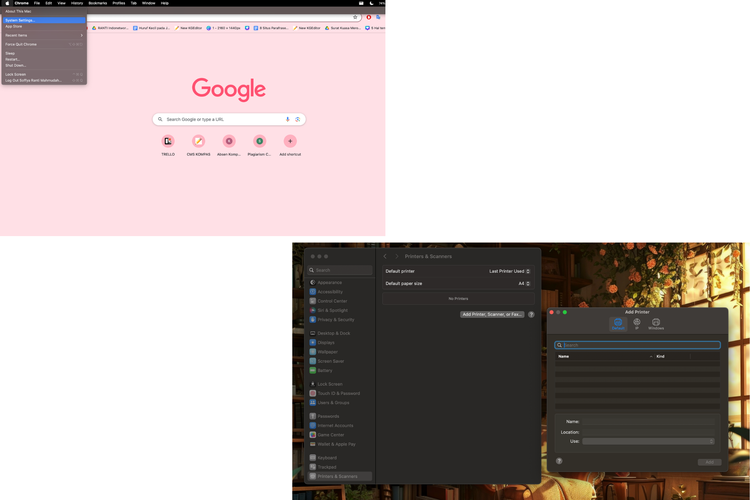 /soffyaranti Ilustrasi cara hubungkan printer ke macbook
/soffyaranti Ilustrasi cara hubungkan printer ke macbook- Hubungkan printer ke jaringan WiFi yang sama dengan MacBook.
- Klik ikon Apple di pojok kiri atas
- Pilih “System Settings”
- Kemudian pilih Printers & Scanners.
- Klik tombol + untuk menambahkan printer baru, kemudian pilih printer dari daftar yang muncul.
- Ikuti instruksi untuk menyelesaikan instalasi.
Itulah cara menghubungkan printer ke laptop Windows dan MacBook. Semoga bermanfaat.
Baca juga: Ini Dia, Printer Multifungsi HP yang Cocok untuk UMKM Indonesia
Dapatkan update berita teknologi dan gadget pilihan setiap hari. Mari bergabung di Kanal WhatsApp KompasTekno.
Caranya klik link https://whatsapp.com/channel/0029VaCVYKk89ine5YSjZh1a. Anda harus install aplikasi WhatsApp terlebih dulu di ponsel.
Terkini Lainnya
- Cara Migrasi Kartu SIM Fisik ke E-SIM Telkomsel via Online, Mudah dan Cepat
- Samsung Galaxy M56 5G Meluncur, Bawa Bodi Tipis dan Datar
- Nvidia Hadapi Kerugian Rp 92 Triliun Imbas Ekspor Chip Dibatasi
- WhatsApp Siapkan Fitur Baru, Orang Lain Tak Bisa Simpan Foto dan Video Kita
- Video Lama Ungkap Alasan Bos Apple Pilih Rakit iPhone di China
- Jadwal MPL S15 Minggu Ini, Ada "Derby Klasik" RRQ Hoshi vs Evos Glory
- Hadiah Kompetisi E-sports EWC 2025 Tembus Rp 1 Triliun
- iPhone 6s Kini Masuk Kategori HP Lawas
- Meta Tambah Keamanan Akun Instagram Remaja Indonesia, Batasi Live dan DM
- Arti Logo XLSmart, Operator Seluler Hasil Merger XL-Smartfren
- XLSmart Resmi Beroperasi, Janjikan Peningkatan Layanan
- Cara Cek Tilang ETLE via Online
- 10 HP Terlaris di Indonesia
- 50 Ucapan Jumat Agung 2025 Penuh Kasih dan Harapan buat Dibagikan ke Medsos
- Mobile Legends Kolaborasi dengan Naruto, Ada Skin Sasuke, Kurama, dll
- WhatsApp Rilis Fitur Event untuk Grup WA, Ini Fungsi dan Cara Pakainya
- Review HP Poco F6 untuk Main Game: Rata Kanan, "FPS" Anti-ngedrop
- Saat Hacker Kasihani Pemerintah Indonesia dengan Janji Beri "Kunci" Data PDN Cuma-cuma…
- Hacker PDN: Semoga Indonesia Sadar Pentingnya Keamanan Siber dan SDM Kompeten
- Epic Games Gratiskan Game Eksplorasi Luar Angkasa "Sunless Skies: Sovereign Edition"